Azure Stack Hub でオファーを作成する
オファー は、プロバイダーがユーザーに提示する 1 つ以上のプランのグループであり、それらのユーザーが購入またはサブスクライブできます。 この記事では、あなたが作成したの
オファーの作成 (1902 以降)
Azure Stack Hub 管理者ポータル
https://adminportal.local.azurestack.externalにサインインし、 [+ リソースの作成] 、 [オファー + プラン] 、 [オファー] の順に選択します。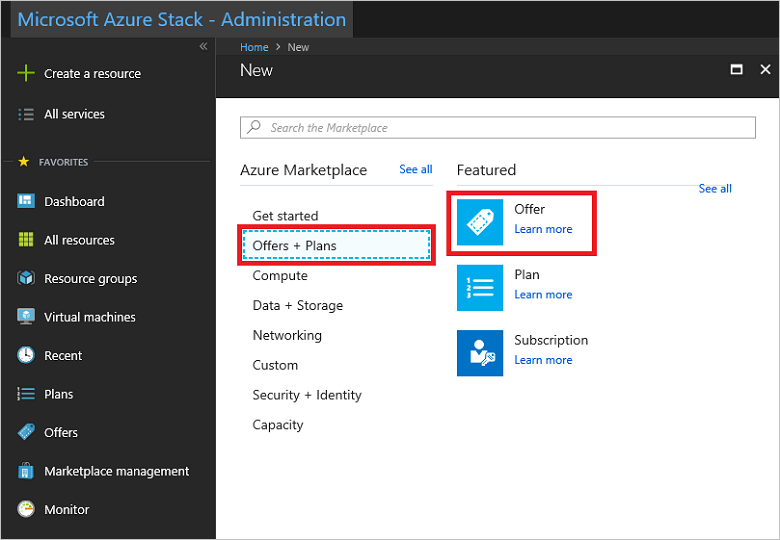
オファー名を定義できるタブ付きユーザー インターフェイスが表示されます。 既存のプランを追加したり、新しい基本プランやアドオン プランを作成したりすることもできます。 最も重要なのは、作成するオファーの詳細を、作成する前に確認できることです。
[基本] タブで、表示名 と リソース名を入力し、[リソース グループ] で、[新しい の作成] または [既存のの使用] を選択します。 表示名は、オファーの親しみやすい名前です。 このフレンドリ名は、ユーザー ポータルでオファーをサブスクライブするときにユーザーに表示されるオファーに関する唯一の情報です。 ユーザーがオファーに付属するものを理解するのに役立つ直感的な名前を使用します。 リソース名を表示できるのは管理者だけです。 これは、管理者が Azure Resource Manager リソースとしてオファーを操作するために使用する名前です。 このタブでは、このオファーをパブリックにするか、プライベートのままにするかも選択できます。 既定の設定はプライベートです。 いつでも、オファーのパブリックまたはプライベートの状態を変更することが可能です。
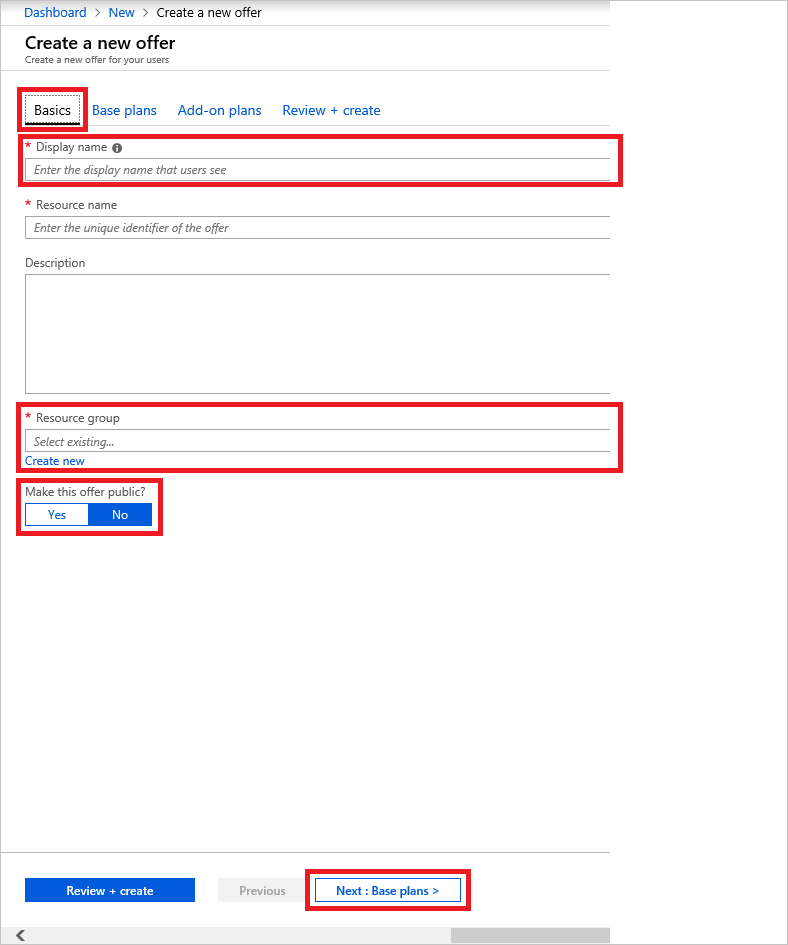
[基本プラン
] タブを選択するか、[ 次へ: 基本プラン ] ボタンをクリックします。 オファーに含めるプランを選択します。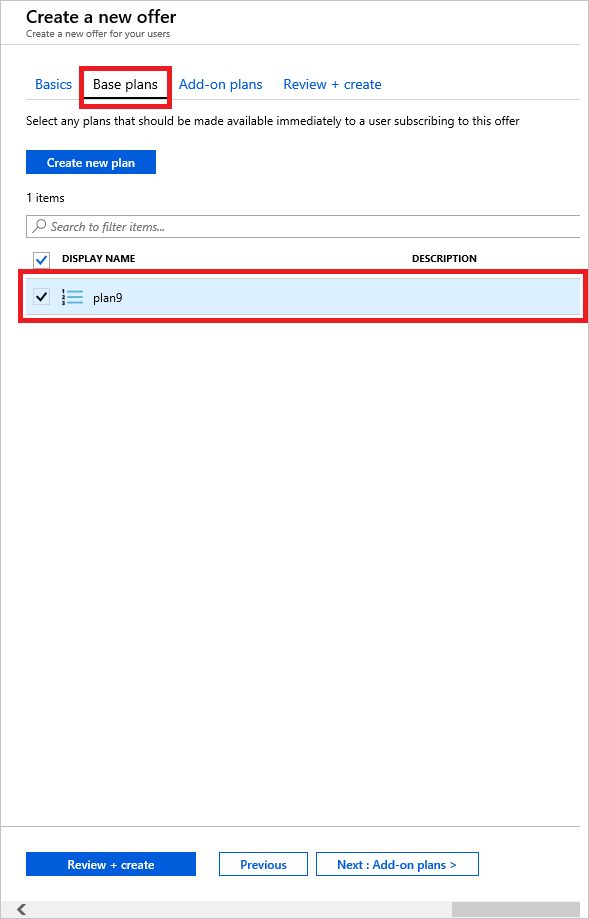
必要に応じて、基本プランを変更するアドオン プランを作成できるようになりました。 次の記事で、Azure Stack Hub アドオン プラン アドオン プランを作成する機会があります。
[レビュー + 作成] タブ を選択します。オファーの概要を確認して、すべての値が正しいことを確認してください。 このインターフェイスを使用すると、選択したプランのクォータを一度に 1 つずつ拡張して、プラン内の各クォータの詳細を表示できます。 また、戻って必要な編集を行うこともできます。
[作成] を選択して、オファーを作成します。
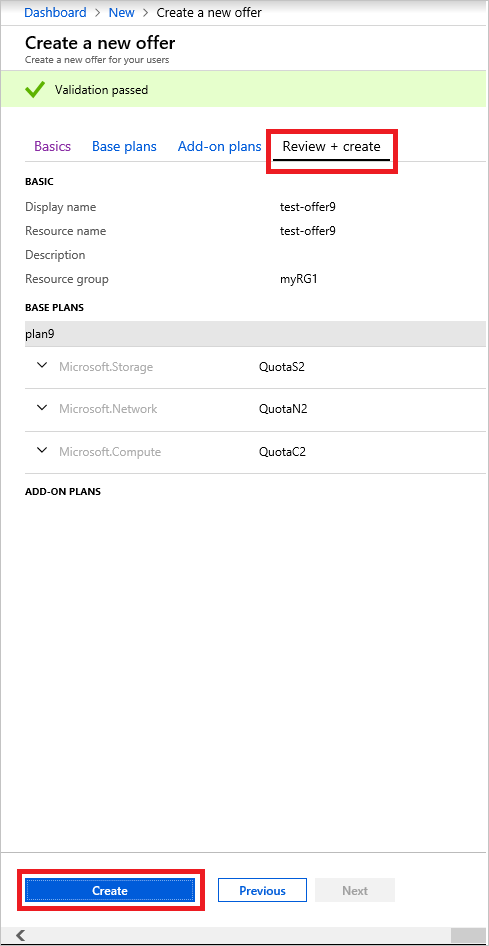 でオファーを確認して作成する
でオファーを確認して作成する
オファーの状態を変更する
オファーを作成したら、その状態を変更できます。 ユーザーがサブスクライブ時にすべての情報を見ることができるように、オファーは "パブリック" にする必要があります。 オファーは次のとおりです。
パブリック: ユーザーに表示されます。
プライベート: クラウド管理者にのみ表示されます。 この設定は、プランまたはオファーの下書き作成や、クラウド管理者がユーザーの各サブスクリプションを作成する場合に便利です。
使用停止: 新規サブスクライバーに対してクローズ。 クラウド管理者は、今後のサブスクリプションを防ぐためにオファーの使用を停止できますが、現在のサブスクライバーは影響を受けません。
ヒント
オファーに対する変更は、ユーザーにすぐには表示されません。 変更を表示するには、ユーザーがサインアウトし、ユーザー ポータルにもう一度サインインして新しいオファーを表示する必要がある場合があります。
オファーの状態を変更するには、次の 2 つの方法があります。
[すべてのリソース]で、オファーの名前を選択します。 オファーの [概要] 画面で、 [状態の変更] を選択します。 使用する状態 (たとえば、パブリック
) を選択します。 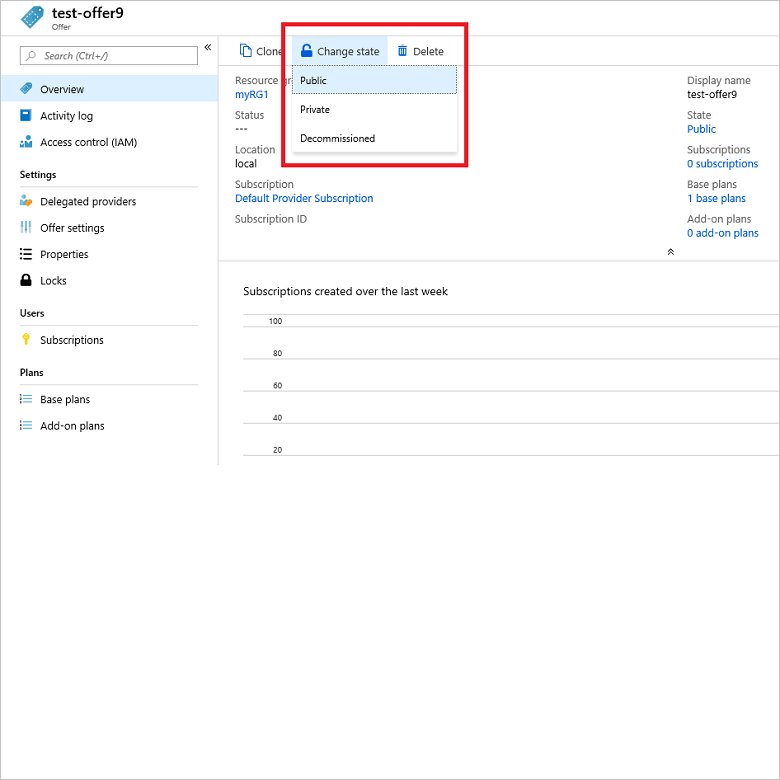
[プランの設定] を選択します。 使用する状態(たとえば、パブリック)を選択し、保存をクリックします。
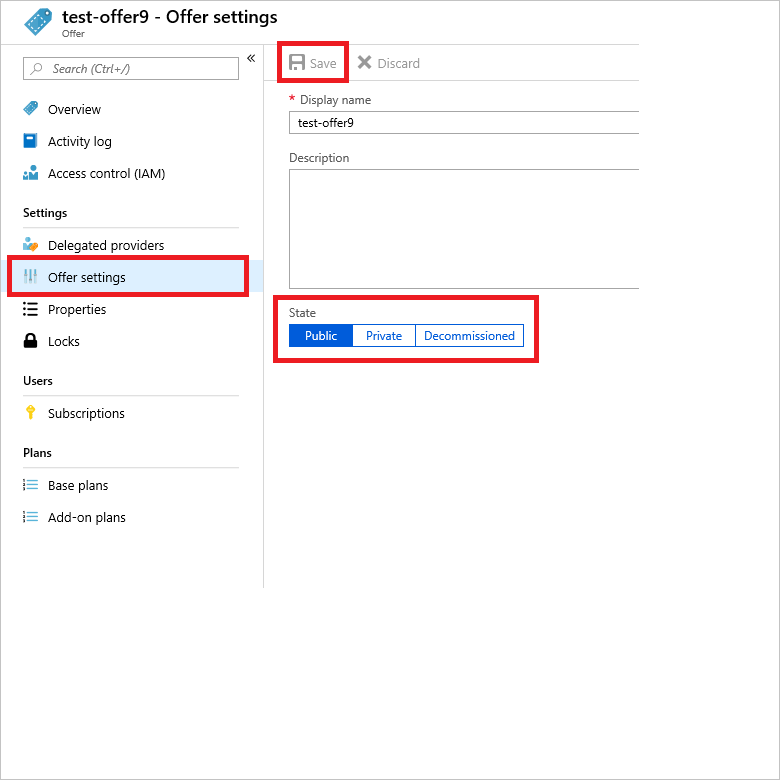
オファーの作成 (1901 以前)
Azure Stack Hub 管理者ポータル
https://adminportal.local.azurestack.externalにサインインし、[+ リソースの作成]、[テナントのプラン]、[オファー] の順に選択します。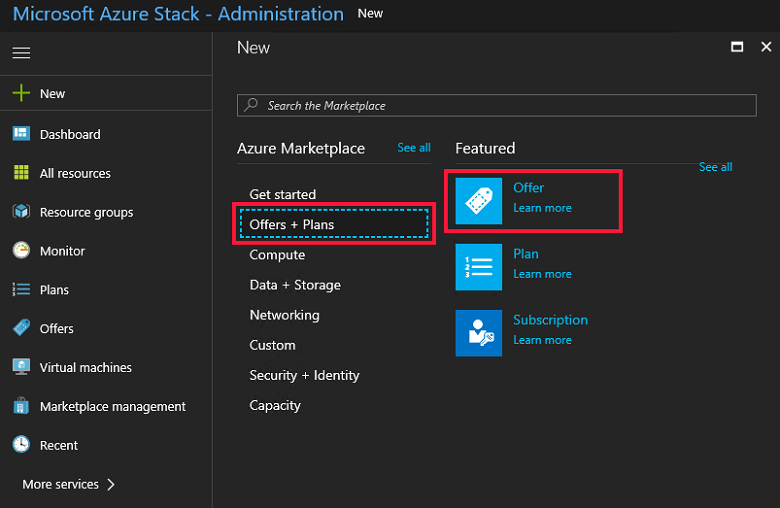
[新しいプラン] で、表示名 と リソース名を入力し、その後 [リソース グループ] の下で、[新しいものを作成 ] または [既存のものを使用 ] を選択します。 表示名は、オファーのフレンドリ名です。 このフレンドリ名は、ユーザーがオファーをサブスクライブするときに表示されるオファーに関する唯一の情報です。 ユーザーがオファーに付属するものを理解するのに役立つ直感的な名前を使用します。 リソース名を表示できるのは管理者だけです。 これは、管理者が Azure Resource Manager リソースとしてオファーを操作するために使用する名前です。
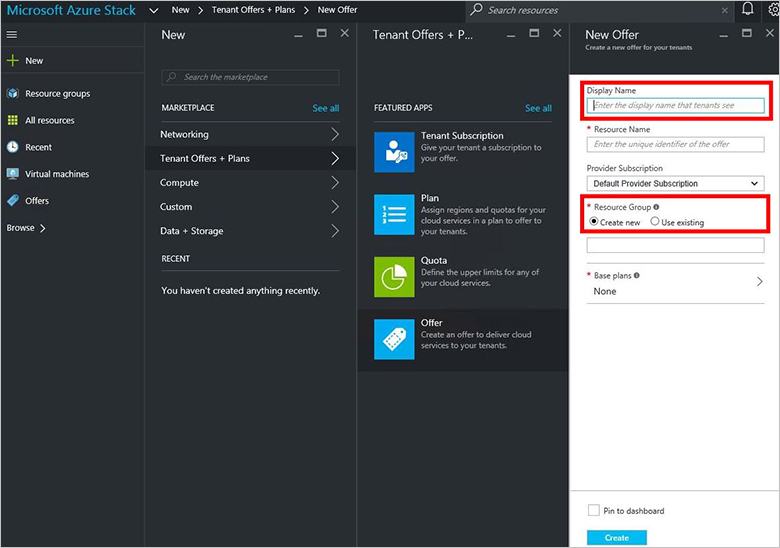
[基本プラン を選択して、プランを開きます。 オファーに含めるプランを選択し、次に [選択] を選択します。 オファーを作成するには、[作成] を選択します。
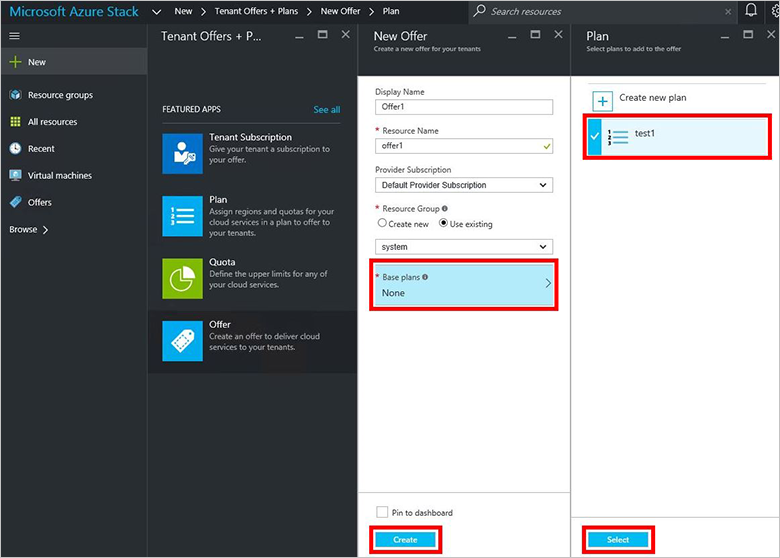
オファーを作成したら、その状態を変更できます。 ユーザーがサブスクライブ時にすべての情報を見ることができるように、オファーは "パブリック" にする必要があります。 オファーは次のとおりです。
- パブリック: ユーザーに表示されます。
- プライベート: クラウド管理者にのみ表示されます。 この設定は、プランまたはオファーの下書き作成や、クラウド管理者がユーザーの各サブスクリプションを作成する場合に便利です。
- 使用停止: 新規サブスクライバーに対してクローズ。 クラウド管理者は、今後のサブスクリプションを防ぐためにオファーの使用を停止できますが、現在のサブスクライバーは影響を受けません。
ヒント
オファーに対する変更は、ユーザーにすぐには表示されません。 変更を表示するには、ユーザーがサインアウトし、ユーザー ポータルにもう一度サインインして新しいオファーを表示する必要がある場合があります。
オファーの概要画面で、アクセシビリティ状態
選択します。 使用する状態 (パブリック) を選択し、保存を選択します。 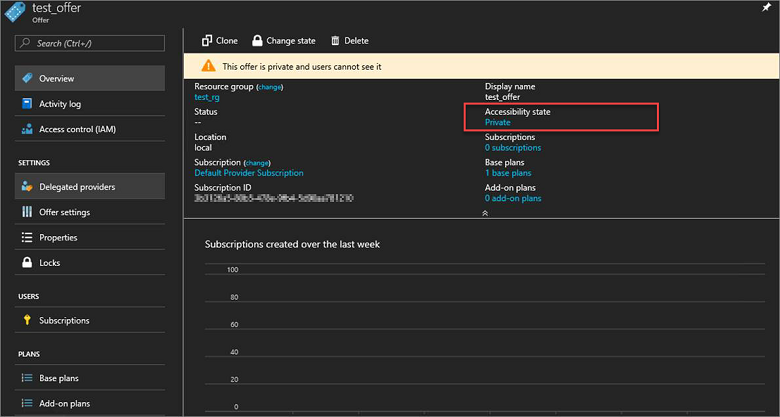
別の方法として、[状態
変更] を選択し、状態を選択します。 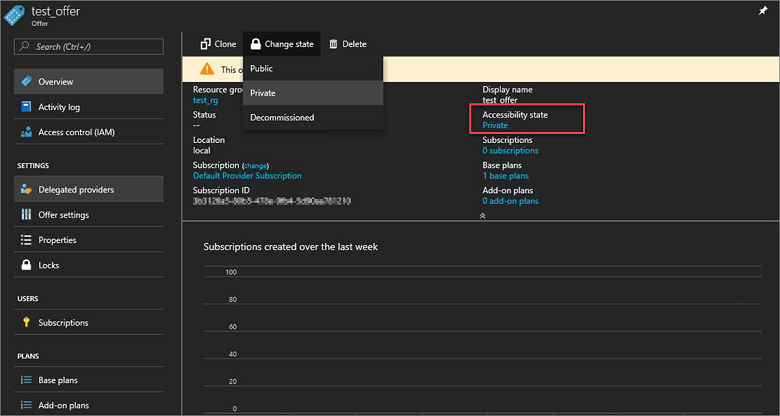
手記
PowerShell を使用して、既定のオファー、プラン、クォータを作成することもできます。 詳細については、Azure Stack Hub PowerShell モジュール 1.4.0を参照してください。
次の手順
- オファーを変更し、ユーザーにアドオン プランを提供する方法については、「アドオン プランの作成 (省略可能)」に進んでください
- それ以外の場合は、オファーのサブスクライブに関する記事に進みます